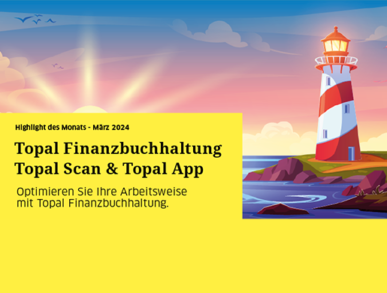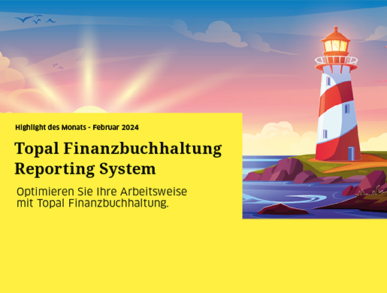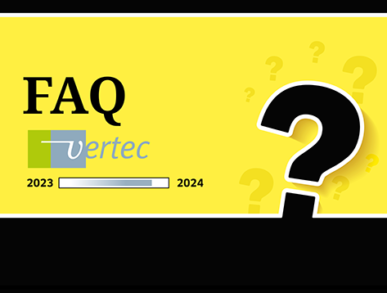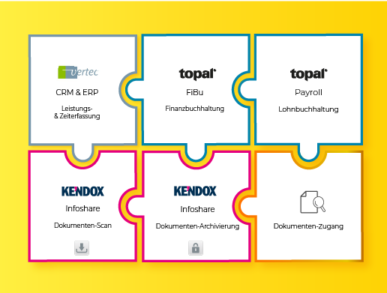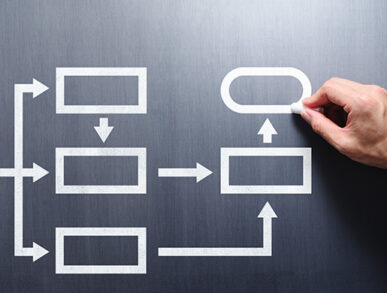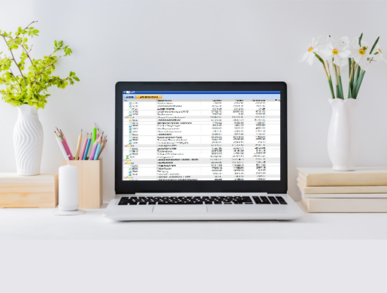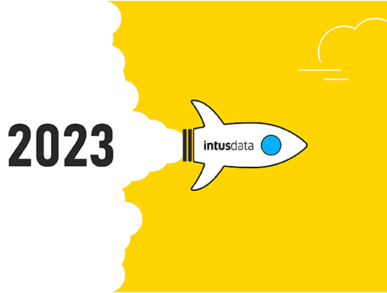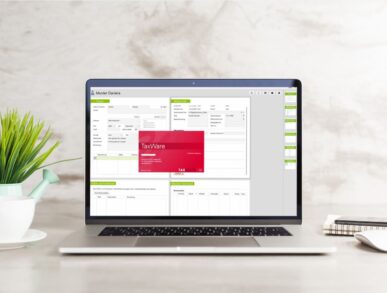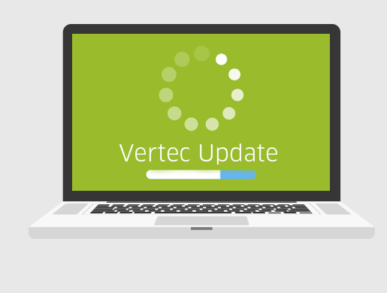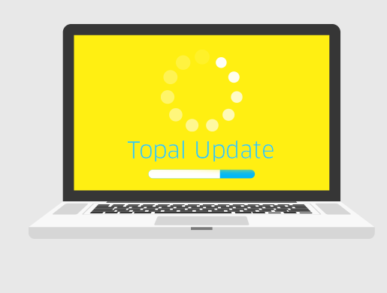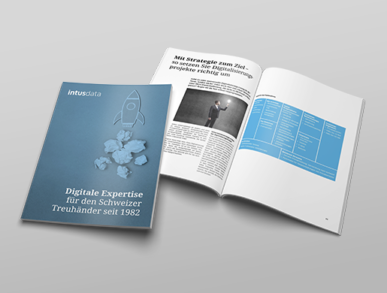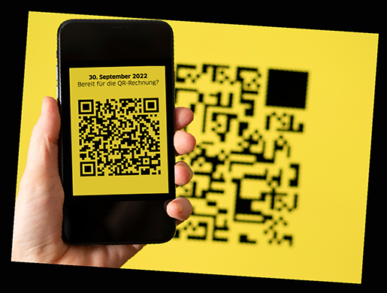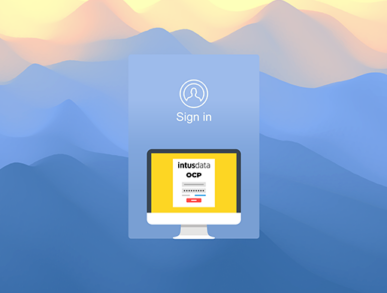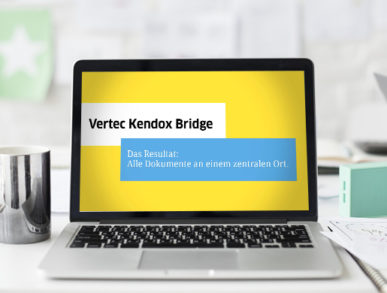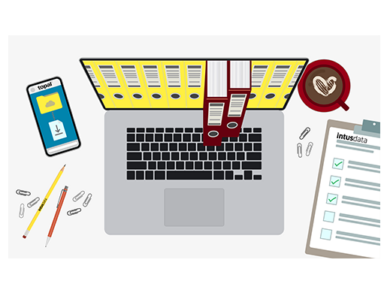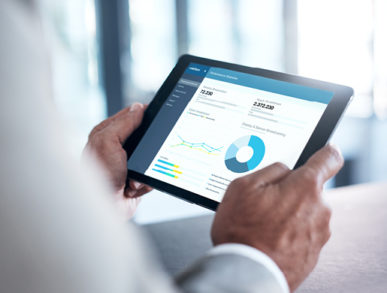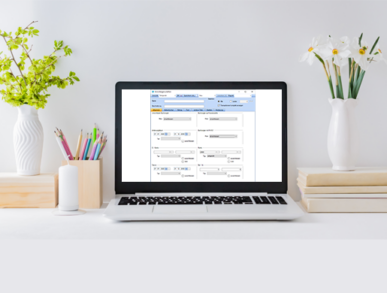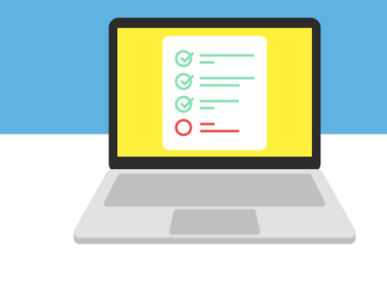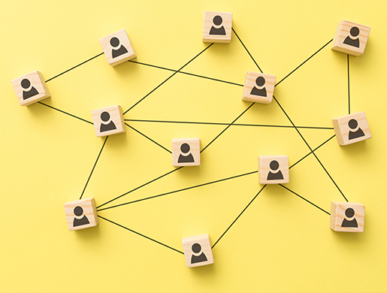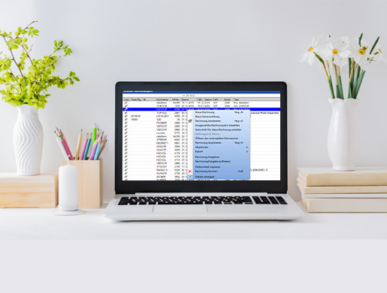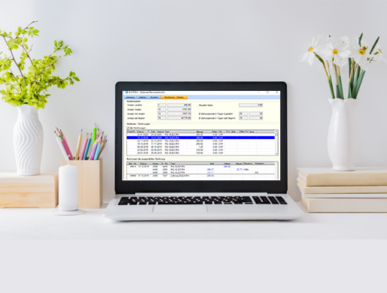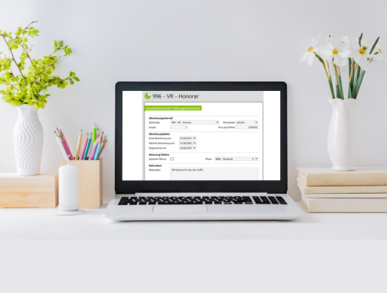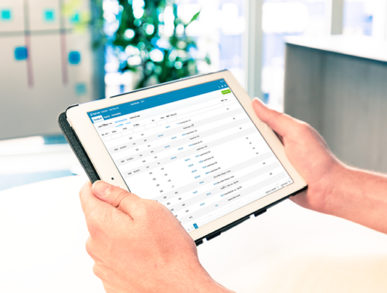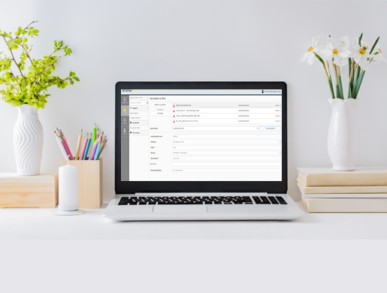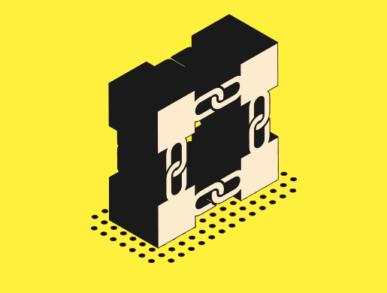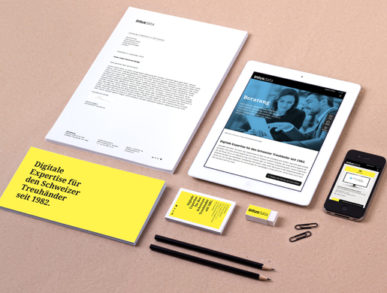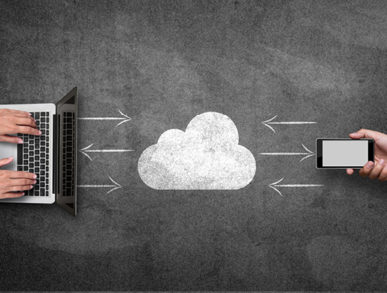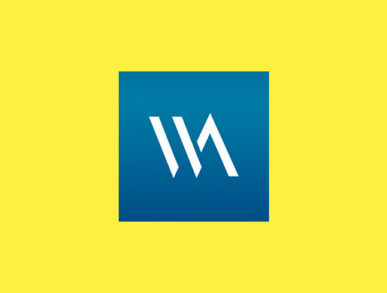FAQ – Jahreswechsel in Topal
15.11.2023 //Der Jahresabschluss steht wieder vor der Tür. Um Ihnen den Übergang mit unseren Lösungen ins neue Jahr zu erleichtern, haben wir Anleitungen sowie die häufigsten Fragen & Antworten für Sie zusammengestellt, um Ihnen dabei zu helfen, sich optimal auf die bevorstehenden Arbeiten zum Jahreswechsel vorzubereiten.
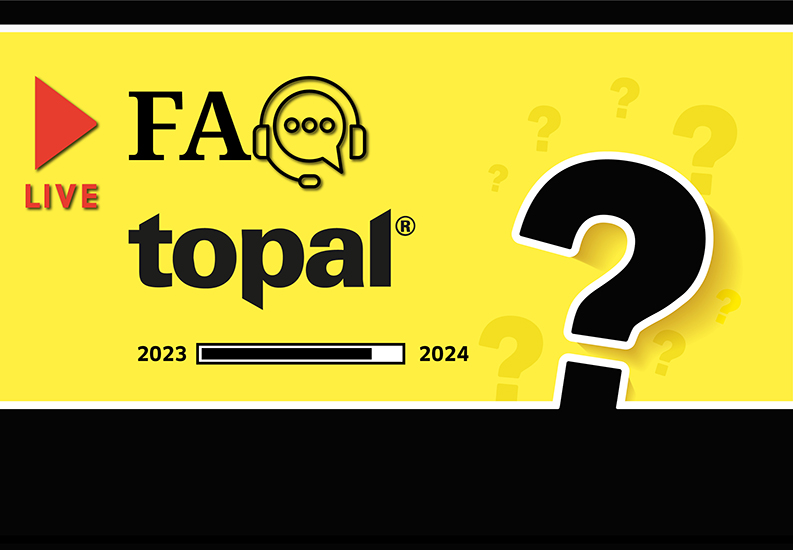
Q&A – Topal Finanzbuchhaltung
- Klicken Sie in der Kopfleiste auf das Pfeilchen des Buttons Geschäftsjahr
- Wählen Sie im Dropdown-Menü : Neues Geschäftsjahr
- Topal schlägt Ihnen automatisch die Bezeichnung und den Beginn vor
- Kontrollieren Sie die Angaben, wählen Sie ein Erfolgsvortragskonto und definieren Sie, ob die Nummernkreise resp. Budgets vom Vorjahr übernommen werden sollen

ℹ Weitere Informationen: Topal Help
Erhöhung der MWST-Steuersätze per 1. Januar 2024
In Topal können die neuen Mehrwertsteuersätze bereits seit dem 3. Quartal 2023 oder 2. Halbjahr 2023 abgerechnet werden.
Das neue Formular sowie die aktualisierten Standard-MWST-Tabellen sind im Vorlagemandanten KMU der Topal Finanzbuchhaltung integriert.
ℹ Bitte beachten Sie, dass Mandate mit vom Standard abweichenden MWST-Konten und Codes, manuell angepasst werden müssen.
Die Anleitung zur Anpassung der MwSt-Tabellen finden Sie auf dem Topal Mediaserver.
Topal trägt sämtliche Saldi automatisch vor. Entsprechende manuelle Buchungen diesbezüglich entfallen. Wichtig ist, dass Sie beim Erstellen des Geschäftsjahres das entsprechende Erfolgsvortragskonto definieren.
Für die transitorischen Buchungen filtern Sie einfach im Hauptbuch die abgegrenzten Buchungen der gewünschten Beleggruppe (z.B. T). Die Rückbuchungen erstellt Ihnen Topal automatisch:
- Filtern Sie die gewünschten Buchungen über Buchungsdatum und Beleggruppe
- Klicken Sie in der Kopfleiste auf Transitorische Rückbuchungen
- Definieren Sie die Methode : Soll-/Haben-Tausch (empfohlen) oder Vorzeichen umkehren
- Als Buchungstext haben Sie die Wahl zwischen dem Originaltext oder einem eigenen Buchungstext
- Definieren Sie Beleg-Gruppe und Nummernkreis
- Durch Bestätigung mit OK werden die Transitorischen Buchungen angelegt (das Folgejahr muss existieren)

ℹ Weitere Informationen: Topal Help
Wenn Sie das Modul Automatische Abgrenzungen lizenziert haben und diese Option auch nutzen, wählen Sie im Hauptbuch das Submodul „Automatische Buchungen“. Tragen Sie als Ausführungsdatum 31.12.2023 ein und wählen Sie „Abgrenzen auf Monate“. Beim Filter «Quelle» aktiveren Sie alle drei Kästchen. Wählen Sie dann in der Kopfleiste „Buchungen generieren“. Im darauf sich öffnenden Fenster tragen Sie im Feld „Beleg-Grp.“ des Bereichs „Automatische Buchungen“ ein „A“ ein und im Bereich „Automatische Rückbuchungen“ ein „a“. Anschliessend klicken Sie auf „OK“, womit die Automatischen Abgrenzungen gebucht und sogleich auch zurückgebucht werden. Voraussetzung dafür ist, dass Sie das neue Geschäftsjahr bereits eröffnet haben.

ℹ Weitere Informationen: Topal Help
Manuelle Synchronisation :
Über den Menüeintrag Tools > Synchronisation > Wechselkurse synchronisieren können Sie die aktuellen Kurse der ESTV in Topal importieren.
Automatische Synchronisation:
Mit Administratorenrechten, können Sie in Topal auch einen automatischen periodischen Task einrichten, zur Synchronisation der Wechselkurse.
- Öffnen Sie das Menü Tools > Automation
- Im sich öffnenden Dialog wählen Sie : Neuer Task > Synchronisation Tasks > Währungskurse synchronisieren
- Geben Sie an wie häufig Sie die Währungskurse aktualisieren möchten (monatlich, jährlich, beim Aufstarten….) und speichern Sie Ihre Angaben mit OK
Ab jetzt werden die Währungskurse durch Topal automatisch, gemäss den festgelegten Intervallen, aktualisiert.
Wechseln Sie nun ins Modul Hauptbuch > Validierung Fremdwährungen.
Definieren Sie das gewünschte Stichdatum, wählen Sie ggf. Tageskurse verwenden und entscheiden Sie, ob das Niederstwertprinzip (keine Aufwertungen vornehmen) angewendet werden soll. In der Tabellendarstellung im rechten Bereich sehen Sie nun sämtliche zu validierende Konti/Rechnungen, mit der für die Buchung verwendeten Differenz.

Klicken Sie nun in der Kopfleiste auf Validieren. Im sich öffnenden Dialog tragen Sie als Beleggruppe für die Validierung z. Bsp. ein „V“ ein und, falls Sie „mit Rückbuchung“ gewählt haben, die Beleggruppe „v“. Mit einem abschliessenden Klick auf „OK“ werden die gewünschten Validierungsbuchungen nun automatisch vorgenommen.
ℹ Weitere Informationen: Topal Help
Stammdaten Topal Payroll
Neuerungen 2023/24: Eine Zusammenfassung der gesetzlichen Anpassungen im Lohnwesen finden Sie in der Download-Sektion auf dieser Seite.
QST-Tarife 2024: Die neuen QST-Tarife (Schweiz 2024 txt) stehen per sofort zum Download bereit: Quellensteuertarife für den Import in Lohnbuchhaltungssysteme (ERP-Systeme) | ESTV (admin.ch)
Stand 21. Dezember 2023
Q&A – Topal Payroll
Öffnen Sie im Modul Stammdaten > Lohnläufe, das Register Lohnlaufplanung. Mit einem Klick auf Neues Jahr, wird das neue Jahr sowie der erste Lohnlauf angelegt.
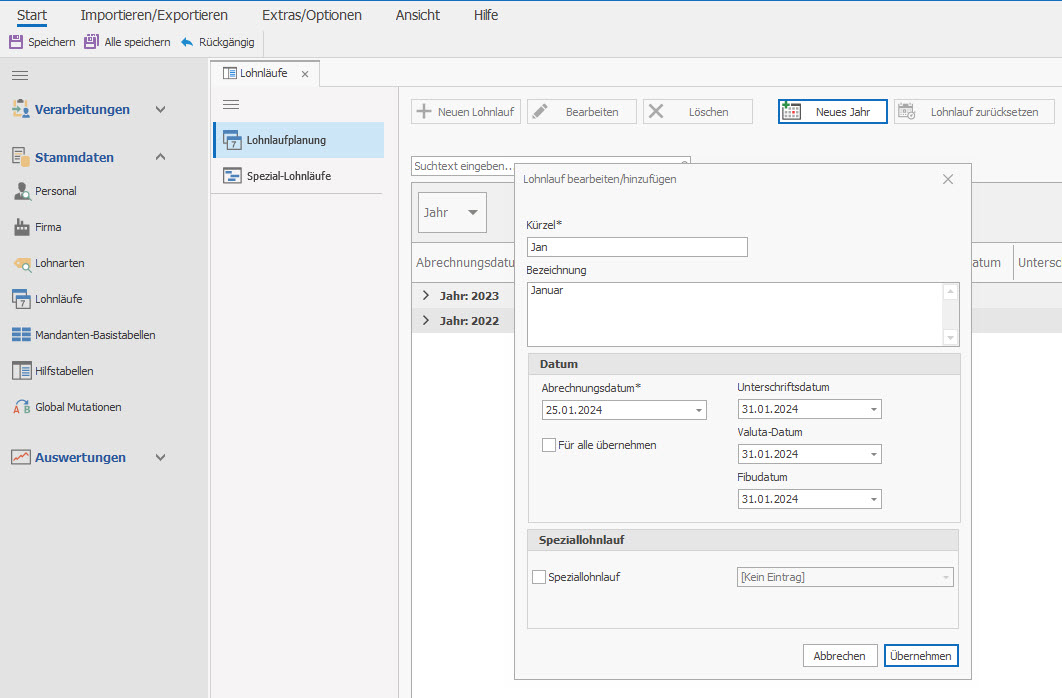
Die QST-Tarife werden in der Applikation Payroll Admin importiert. Die eigenständige Administrations-Konsole kann direkt aufgerufen werden, oder über das Menü Extras/Optionen > Administration. Mit dem Importassistenten können Sie die entsprechenden Tarife direkt von der Seite der ESTV herunterladen und in Topal Payroll importieren.
Die Import-Datei beinhaltet die Tarife für sämtliche Kantone. Die Tarife stehen nach dem Import in allen Mandaten zur Verfügung.
Der Import kann über die verlinkte Download-URL zu den IS-Tabellen der ESTV gemacht werden, oder aber auch über eine lokal abgespeicherte Datei.
Setzen Sie im Feld Jahr ‘2024’ ein und wählen Sie Import. Der Import dauert je nach Performance des Systems einige Minuten.
Sollten gewisse Kantone im Verlaufe des Jahresbeginns Änderungen der Tabellen vornehmen, so wiederholen Sie den Prozess.

ℹ Weiterführende Informationen und Download der TXT-Datei: Quellensteuer-Tarife der ESTV
Um neue Beträge und firmenspezifische Versicherungspolicen zu erfassen, muss ab dem 01.01.2024 eine neue Zeitachse in den Mandanten-Basistabellen erstellt werden. Diese Zeitachse kann bereits im Voraus problemlos vorbereitet werden.
Wichtig: Bitte stellen Sie sicher, dass Ihre Versicherungsprofile zu Beginn des Jahres gemäss Ihren neuen Policen ordnungsgemäss aktualisiert werden, um eine genaue Übertragung Ihrer Gehaltsdaten am Jahresende zu gewährleisten.
ℹ Weiterführende Informationen : Datenempfänger Swissdec
Rufen Sie das Modul Verarbeitungen > ELM auf. Falls Sie das erste Mal übermitteln, müssen Sie zuerst noch die Elm Server Konfiguration vornehmen : Extras/Optionen > Optionen > ELM
Installieren Sie hier die Zertifikate für den produktiven Server und führen Sie einen Verbindungstest durch. Jetzt können Sie Ihre Jahresmeldungen im Modul ELM > Jahresmeldung übermitteln.

Vorrausetzung für eine erfolgreiche Übermittlung:
Ihre Versicherungsinstitute müssen im Modul Stammdaten > Mandanten-Basistabellen vollständig konfiguriert sein. Nach der Übermittlung müssen Sie über die entsprechenden Schaltflächen Ihre Daten noch bestätigen bzw. die Rückmeldung abholen.
Für die Weiterleitung der Daten vom Swissdec-Server an Ihr Versicherungsinstitut muss die korrekte Versicherer-Nr. verwendet werden. Sie finden diese auf Ihren Policen, oder auf der Swissdec-Liste Lohndatenempfänger.
ℹ Weitere Informationen zur Einrichtung von ELM, finden Sie auf der Swissdec-Seite Anwender > Wie führe ich ELM ein.
Sämtliche relevanten Listen betreffend die Lohnausweise, Versicherungen, Statistik etc. befinden sich im Modul Auswertungen > Jahresauswertungen, in den folgenden Gruppen:
- Lohnausweise
- Lohnkonto
- Quellensteuer
- Sozialversicherungen
- Statistik
Individuelle Angaben zum Lohnausweis, die vom Firmen-Standard abweichen, können Sie direkt auf dem Mitarbeiter > Stelle > Lohnausweis definieren.
ℹ Weitere Informationen, wie die Wegleitung zum Ausfüllen des Lohnausweises finden Sie bei der ESTV, auf der Seite Lohnausweis/Rentenbescheinigung.
Sie sehen gerade einen Platzhalterinhalt von Youtube. Um auf den eigentlichen Inhalt zuzugreifen, klicken Sie auf die Schaltfläche unten. Bitte beachten Sie, dass dabei Daten an Drittanbieter weitergegeben werden.
Sollten Sie ein spezielles Thema vermissen, lassen Sie es uns bitte wissen. Wir werden es gerne in unsere FAQ aufnehmen!






 Vorherige
Vorherige